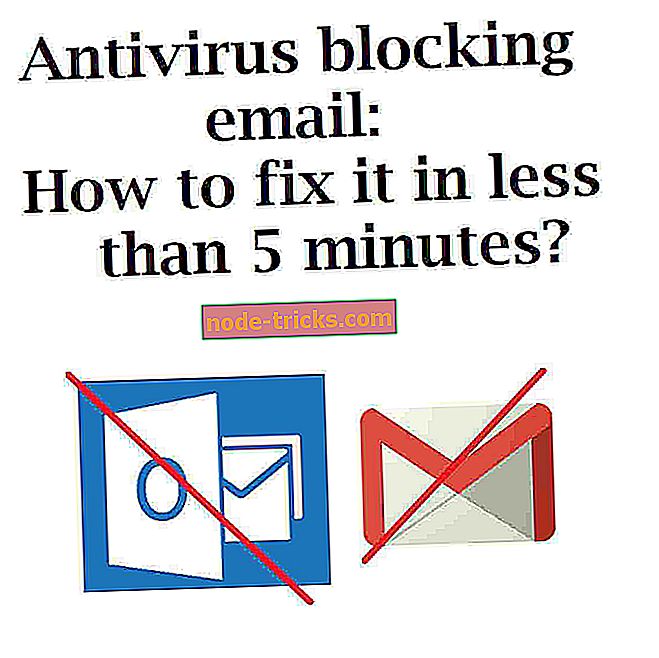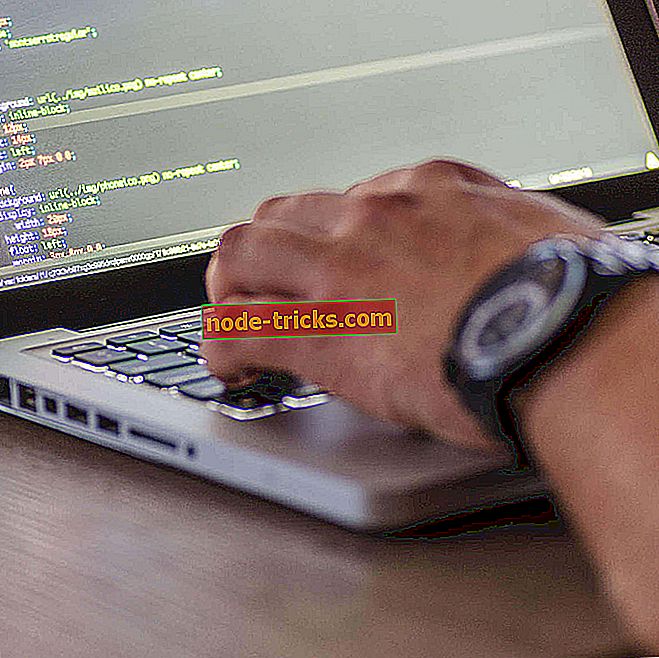Evo kako riješiti probleme s wlanext.exe na Windows 10
Pogreška Wlanext.exe ponekad se može pojaviti na vašem računalu i može dovesti do različitih problema. Ova pogreška može uzrokovati probleme s mrežnim vezama, au današnjem članku pokazat ćemo vam kako to popraviti.
Pogreška Wlanext.exe može biti problematična, ali to nije jedina pogreška koju su korisnici prijavili. Govoreći o sličnim pogreškama, evo popisa sličnih problema na koje možete naići:
- Windows Wireless Lan 802.11 Extensibility Framework prestao je raditi - ovaj problem se ponekad može pojaviti zbog antivirusnog programa, a da biste ga popravili, možda ćete morati privremeno onemogućiti antivirusni program.
- exe Windows 10 high CPU - Taj se problem može pojaviti ako su upravljački programi zastarjeli. Da biste riješili problem, obavezno ažurirajte upravljačke programe za bežični adapter.
- exe crash Windows 10, prestao raditi, stalno se ruši - Ako naiđete na te probleme na računalu, možda biste ih mogli popraviti jednostavnim pokretanjem ugrađenog alata za otklanjanje poteškoća.
- exe aplikacija pogreška, događaj id 1000 - Prema korisnicima, ponekad ove vrste problema može pojaviti zbog nedostaje ažuriranja, tako da bi se izbjegli ove vrste problema, provjerite da li je vaš sustav ažuriran.
Wlanext.exe greška, kako to popraviti na Windows 10?
- Provjerite antivirus
- Ažurirajte svoje upravljačke programe
- Onemogućite bežični prilagodnik
- Pokrenite alat za otklanjanje poteškoća s mrežom
- Uđite u siguran način rada
- Izvedite Čisto pokretanje
- Privremeno onemogućite bežičnu vezu
- Vratite ili ponovno instalirajte upravljačke programe
- Provjerite je li vaš sustav ažuriran
- Izvršite vraćanje sustava
Rješenje 1 - Provjerite antivirusni program

Ako dobivate Wlanext.exe grešku na računalu, moguće je da vaš antivirusni program uzrokuje ovaj problem. Vaš antivirusni program može ponekad blokirati određene datoteke, a kako bi riješio taj problem, obavezno dodajte Wlanext.exe na popis izuzetaka u antivirusnom programu.
Ako to ne uspije, pokušajte onemogućiti određene antivirusne značajke ili potpuno onemogućiti antivirusnu zaštitu. U slučaju da je problem još uvijek prisutan, možda ćete ga moći riješiti jednostavnim uklanjanjem antivirusnog softvera. Čak i ako odlučite ukloniti antivirusni program, i dalje ćete biti zaštićeni programom Windows Defender pa nećete morati brinuti o svojoj sigurnosti.
Ako uklanjanje antivirusnog programa riješi problem, ovo je možda dobar trenutak da razmislite o prebacivanju na drugi antivirusni program. Na tržištu postoje mnogi veliki antivirusni alati, ali ako tražite pouzdan antivirusni program koji na bilo koji način ne ometa vaš sustav, možda biste trebali isprobati Bitdefender .
- Preuzmite Bitdefender Antivirus 2019
2. rješenje - ažurirajte upravljačke programe

Prema mišljenju korisnika, Wlanext.exe može uzrokovati veliku upotrebu procesora ako su vaši upravljački programi zastarjeli. Ponekad je upravljački program bežičnog adaptera možda zastario i to može dovesti do tog problema. Da biste riješili problem, posjetite web-lokaciju proizvođača bežičnog adaptera i preuzmite najnovije upravljačke programe za njega.
Ako koristite prijenosno računalo s ugrađenim bežičnim adapterom, trebali biste moći dobiti sve potrebne upravljačke programe s web-lokacije proizvođača prijenosnog računala. Alternativno, možete koristiti alate trećih strana kao što je TweakBit Driver Updater za automatsko ažuriranje svih upravljačkih programa.
- Nabavite odmah Tweakbit Driver Updater
Odricanje od odgovornosti: neke funkcije ovog alata možda neće biti besplatne
Kada su vaši upravljački programi ažurirani, provjerite je li problem još uvijek prisutan.
3. rješenje - onemogućite bežični prilagodnik
Ponekad određene smetnje mogu uzrokovati pojavu pogreške Wlanext.exe na vašem računalu. Da biste riješili taj problem, korisnici predlažu da privremeno onemoguće bežični prilagodnik i omogući ga nakon nekoliko trenutaka.
To je vrlo jednostavno, a da biste to učinili, samo slijedite ove korake:
- Pritisnite tipku Windows + X da biste otvorili izbornik Win + X. Sada odaberite Upravitelj uređaja s popisa.
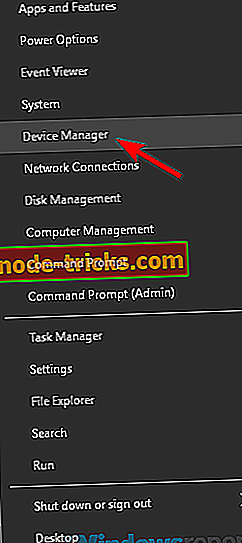
- Pronađite svoj bežični adapter na svjetlu, kliknite ga desnom tipkom miša i odaberite Onemogući uređaj .
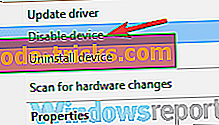
- Sada pričekajte nekoliko trenutaka, desnom tipkom miša kliknite onemogućeni prilagodnik i sada kliknite Omogući uređaj .
Nakon toga provjerite je li problem s bežičnim adapterom još uvijek prisutan.
4. rješenje - pokrenite alat za otklanjanje poteškoća s mrežom
Prema korisnicima, problemi s Wlanext.exe mogu se pojaviti zbog različitih propusta, a kako bi se nosili s tim propustima, morate pokrenuti ugrađeni alat za otklanjanje poteškoća. U slučaju da ne znate, sustav Windows ima različite alate za otklanjanje poteškoća koje možete koristiti za ispravljanje svih vrsta problema.
Imajte na umu da ti alati za otklanjanje poteškoća nisu univerzalno rješenje, ali mogu vam pomoći s određenim propustima. Da biste pokrenuli ugrađeni alat za otklanjanje poteškoća, učinite sljedeće:
- Otvorite aplikaciju Postavke. To možete učiniti brzo pomoću prečaca za Windows + + .
- Sada idite na odjeljak Ažuriranje i sigurnost .
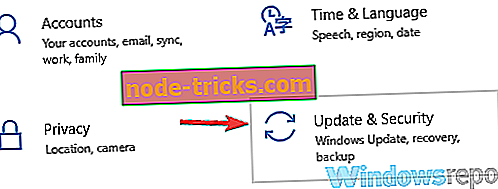
- Odaberite Rješavanje problema s lijeve strane. Sada odaberite Mrežni prilagodnik i kliknite gumb Pokreni alat za rješavanje problema .
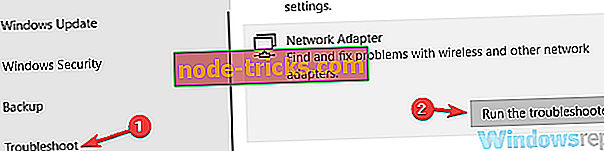
- Slijedite upute da biste dovršili rješavanje problema.
Kada dovršite rješavanje problema, provjerite je li problem još uvijek prisutan. Ako problem i dalje postoji, možete pokušati pokrenuti alat za otklanjanje poteškoća s internetskim vezama i provjeriti rješava li vaš problem.
Rješenje 5 - Unesite siguran način rada
U slučaju da niste upoznati, Safe Mode je poseban segment sustava Windows koji se pokreće sa zadanim aplikacijama i upravljačkim programima i može biti koristan za rješavanje različitih problema. Ako dobivate pogrešku Wlanext.exe, možda ćete moći riješiti problem pomoću sigurnog načina rada. Da biste pristupili sigurnom načinu rada u sustavu Windows 10, učinite sljedeće:
- Otvorite aplikaciju Postavke i idite na odjeljak Ažuriranje i sigurnost .
- U izborniku s lijeve strane odaberite oporavak . U desnom oknu kliknite gumb Ponovo pokreni sada .
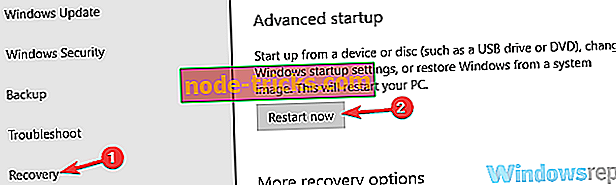
- Nadđite na Troubleshoot> Advanced options> Startup Settings i kliknite gumb Restart .
- Kada se računalo ponovno pokrene, pojavit će se popis opcija. Odaberite opciju sigurnog načina rada s mrežom pritiskom na odgovarajuću tipku na tipkovnici.
Kada uđete u Siguran način rada, provjerite pojavljuje li se problem.
Rješenje 6 - Izvedite Čisto pokretanje
Ako na računalu dobivate pogrešku Wlanext.exe, moguće je da je uzrokuju i druge aplikacije. Da biste saznali jesu li drugi programi problem, savjetujemo vam da onemogućite sve aplikacije i servise za pokretanje. Da biste to učinili, slijedite ove korake:
- Pritisnite tipku Windows + R da biste otvorili dijaloški okvir Pokreni . Unesite msconfig u polje za unos i kliknite OK ili pritisnite Enter .
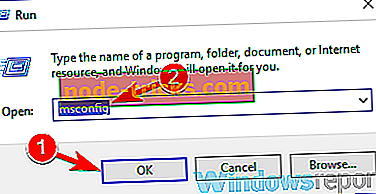
- Prozor Konfiguracija sustava sada će se pokrenuti. Idite na karticu Usluge i potvrdite okvir Sakrij sve Microsoft usluge . Sada kliknite gumb Onemogući sve da biste onemogućili sve usluge pokretanja.
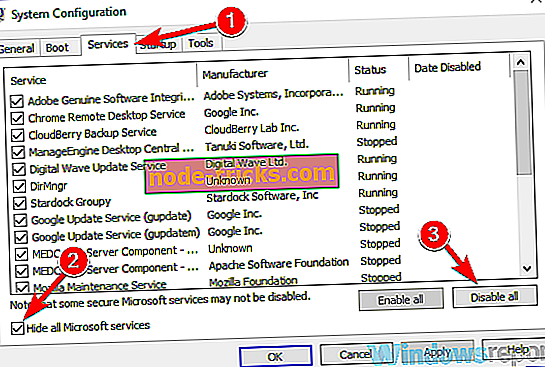
- Idite na karticu Startup i kliknite Open Task Manager .
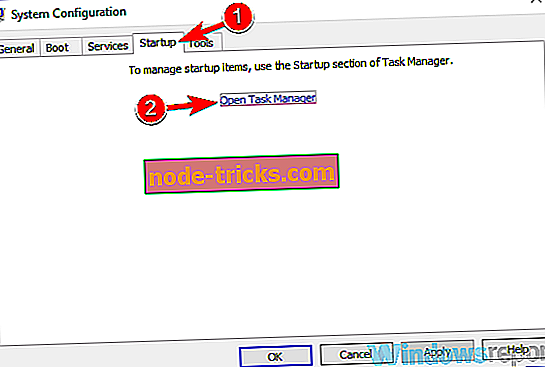
- Upravitelj zadataka sada će se pojaviti i prikazati vam popis aplikacija za pokretanje. Desnom tipkom miša kliknite prvi unos na popisu i odaberite Onemogući . Učinite to za sve aplikacije za pokretanje na popisu.
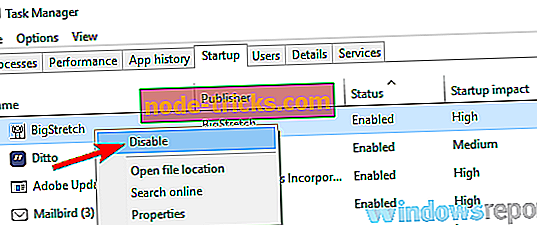
- Nakon što ste onemogućili sve aplikacije za pokretanje u Upravitelju zadataka, vratite se u prozor Konfiguracija sustava. Sada kliknite Primijeni i U redu za spremanje promjena i ponovno pokretanje računala.

Nakon ponovnog pokretanja računala provjerite je li problem još uvijek prisutan. Ako se problem ne pojavi, to znači da ga je uzrokovao jedan od onemogućenih aplikacija / usluga. Da biste utvrdili uzrok, morat ćete omogućiti aplikacije i usluge jednu po jednu ili u grupama dok ne uspijete ponovno stvoriti problem.
Imajte na umu da ćete morati ponovno pokrenuti računalo ili se barem odjaviti i ponovno prijaviti kako biste mogli primijeniti promjene. Kada pronađete problematičnu aplikaciju ili uslugu, zadržite je ili je deinstalirajte i problem bi trebao biti trajno riješen.
Rješenje 7 - Privremeno onemogućite bežičnu vezu
Prema korisnicima, ponekad se mogu pojaviti problemi s vašom bežičnom mrežom, a ti propusti mogu dovesti do problema s Wlanext.exe. Da biste riješili taj problem, neki korisnici predlažu privremeno onemogućivanje bežične veze.
To je prilično jednostavno i možete to učiniti slijedeći ove korake:
- Otvorite aplikaciju Postavke i idite na odjeljak Mreža i internet .
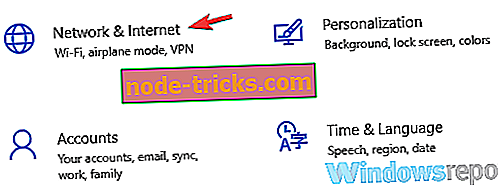
- Sada kliknite na Promijeni opcije adaptera u desnom oknu.
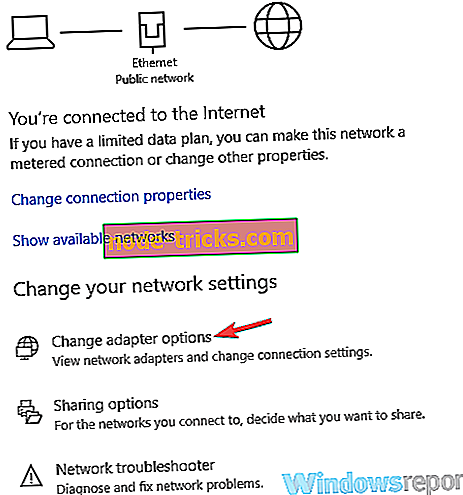
- Sada će se pojaviti novi prozor. Na popisu pronađite bežičnu vezu, kliknite je desnom tipkom miša i na izborniku odaberite Disable (Onemogući) .
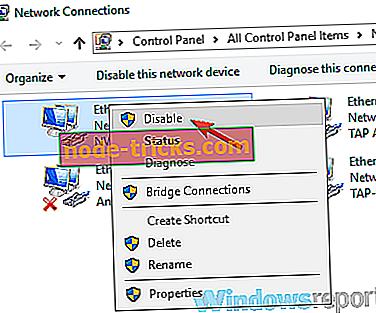
- Kada je veza onemogućena, pričekajte oko 30 sekundi, kliknite desnom tipkom miša na vezu i odaberite Omogući .
Nakon ponovnog pokretanja veze provjerite je li problem još uvijek prisutan.
Ako se čini da je ova metoda pomalo zamorna, možete onemogućiti bežičnu vezu izravno iz naredbenog retka. Da biste to učinili, slijedite ove jednostavne korake:
- Pritisnite tipku Windows + X i iz izbornika odaberite Command Prompt (Admin) ili PowerShell (Admin) .
- Sada pokrenite sljedeće naredbe:
- netsh sučelje postavljeno sučelje “Ime vaše bežične veze” DISABLED
- netsh sučelje postavljeno sučelje "Ime vaše bežične veze" ENABLED
Nakon pokretanja ovih naredbi ponovno ćete pokrenuti bežičnu vezu i problem će se riješiti. Ako ste napredni korisnik, možete stvoriti i skriptu koja će automatski pokrenuti te naredbe, tako da ih nećete morati ručno pokretati kada naiđete na ovu vrstu problema.
Nekoliko korisnika izvijestilo je da je to rješenje za njih, pa ga možete isprobati.
8. rješenje - Vratite ili ponovno instalirajte upravljačke programe
Ponekad se taj problem može pojaviti ako Windows 10 automatski ažurira upravljačke programe za bežični adapter. To se može dogoditi iz različitih razloga, a da biste riješili problem, morate se vratiti na starije upravljačke programe. To je prilično jednostavno i možete to učiniti slijedeći ove korake:
- Otvorite upravitelja uređaja .
- Pronađite bežični prilagodnik i dvaput ga kliknite.
- Idite na karticu Upravljački program i kliknite gumb Vrati upravljački program .
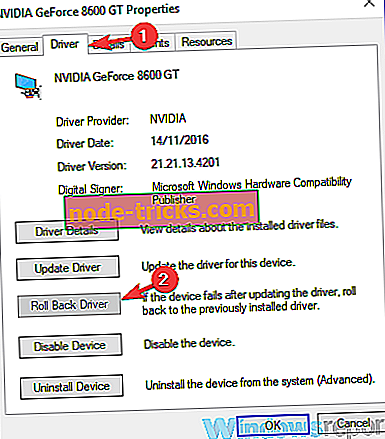
- Sada slijedite upute na zaslonu da biste vratili svoj upravljački program na prethodnu verziju.
Nakon toga provjerite je li problem riješen.
Ako opcija povratka nije dostupna, problem možete riješiti ponovnim instaliranjem upravljačkog programa za bežičnu vezu. Da biste to učinili, slijedite ove korake:
- Otvorite Upravitelj uređaja i pronađite upravljački program bežičnog prilagodnika. Desnom tipkom miša kliknite na nju i odaberite Uninstall device (Ukloni uređaj) iz izbornika.
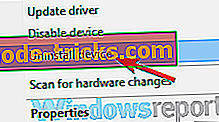
- Kad se pojavi izbornik za potvrdu, označite Ukloni upravljački program za ovu opciju uređaja, ako je dostupan. Zatim kliknite gumb Deinstaliraj .
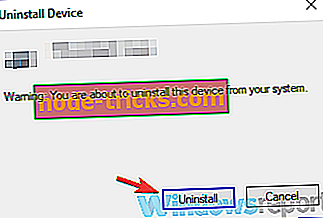
- Nakon uklanjanja upravljačkog programa, kliknite na ikonu Promijeni promjene hardvera .
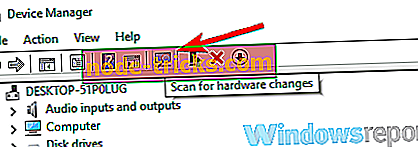
To će instalirati zadani upravljački program i problem bi trebao biti u potpunosti riješen.
Rješenje 9 - Provjerite je li vaš sustav ažuriran
Ako imate pogrešku Wlanext.exe na računalu, možda je problem povezan s nedostatnim ažuriranjima. U sustavu Windows 10 mogu se pojaviti različiti problemi, au većini slučajeva najbolji način rješavanja tih problema je osiguravanje ažurnosti računala. To je vrlo jednostavno i možete to učiniti slijedeći ove korake:
- Otvorite aplikaciju Postavke i idite na odjeljak Ažuriranje i sigurnost .
- U desnom oknu kliknite gumb Provjeri ima li ažuriranja .
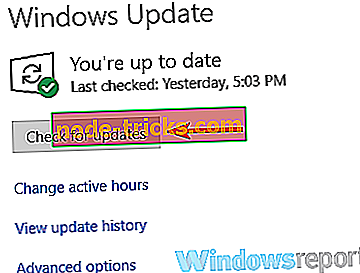
- Ako su dostupna ažuriranja, trebala bi se automatski preuzeti u pozadinu i instalirati čim ponovno pokrenete računalo.
Kada je sustav ažuriran, provjerite je li problem još uvijek prisutan.
10. rješenje - Izvršite vraćanje sustava
Ponekad je najbolji način rješavanja određenih problema izvođenje vraćanja sustava. U slučaju da niste upoznati, vraćanje sustava je ugrađena značajka sustava Windows koja vam omogućuje da vratite sustav na ranije stanje i popravite različite probleme.
Izvođenje vraćanja sustava je prilično jednostavno i možete to učiniti slijedeći ove korake:
- Pritisnite tipku Windows + S i upišite vraćanje sustava . Na popisu odaberite Kreiraj točku vraćanja .
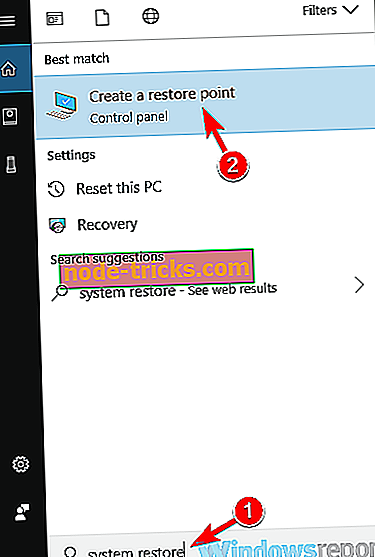
- Sada bi se trebao pojaviti prozor Svojstva sustava . Kliknite gumb System Restore (Vraćanje sustava) .
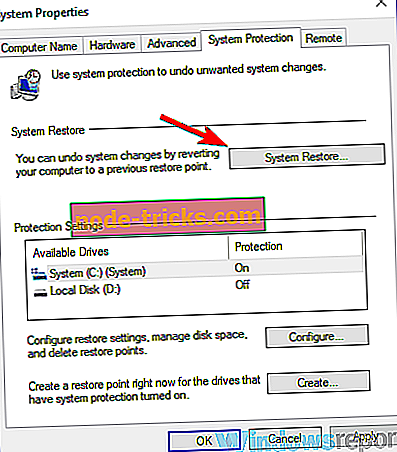
- Kada se otvori prozor Vraćanje sustava, kliknite gumb Sljedeće .
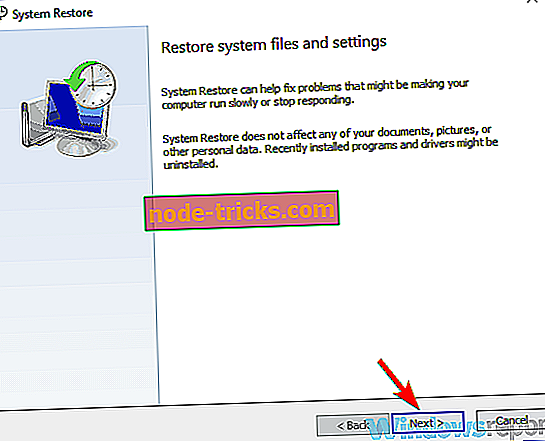
- Označite Prikaži više opcija točaka vraćanja, ako je dostupno. Sada trebate odabrati željenu točku vraćanja i kliknuti Dalje za nastavak.
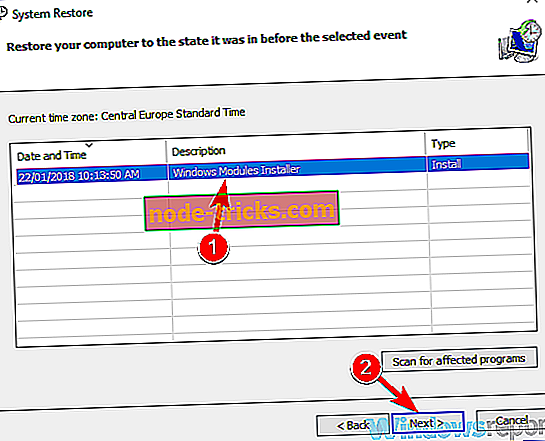
- Slijedite upute na zaslonu da biste dovršili postupak.
Nakon vraćanja sustava na ranije stanje, problem bi trebao biti riješen u potpunosti.
Pogreške Wlanext.exe obično se odnose na bežični adapter, au većini slučajeva problem možete riješiti samo ažuriranjem upravljačkih programa ili ponovnim pokretanjem bežične veze. Ako te metode ne funkcioniraju, slobodno isprobajte druga rješenja iz ovog članka.

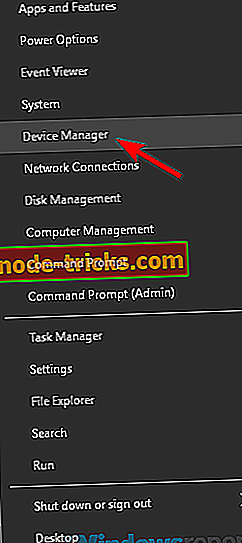
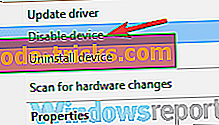
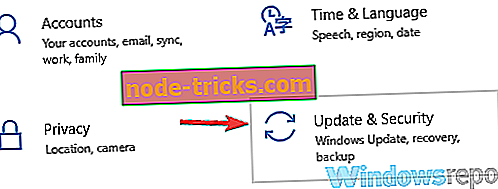
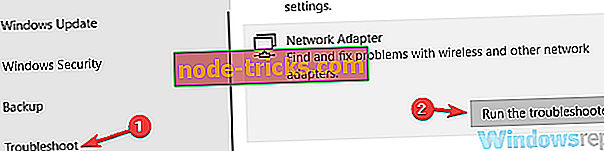
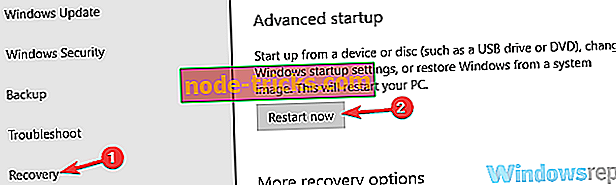
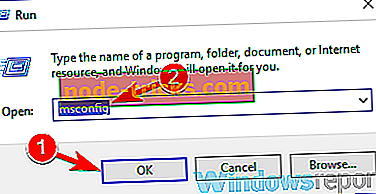
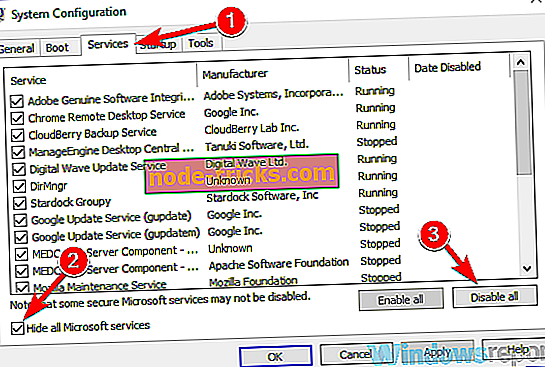
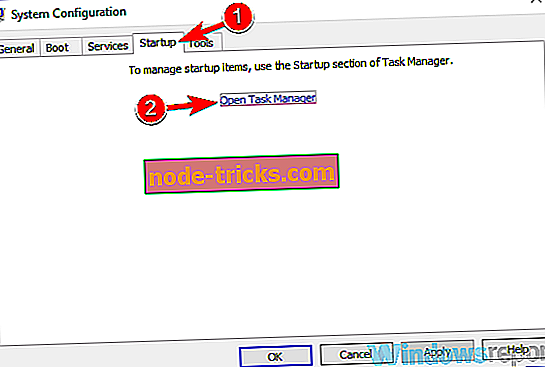
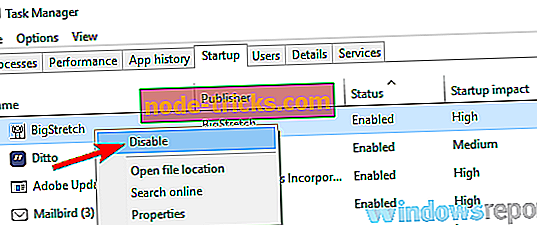

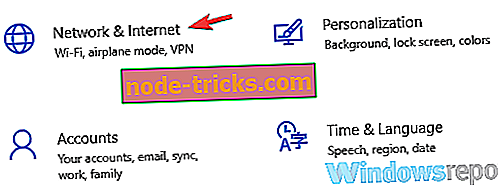
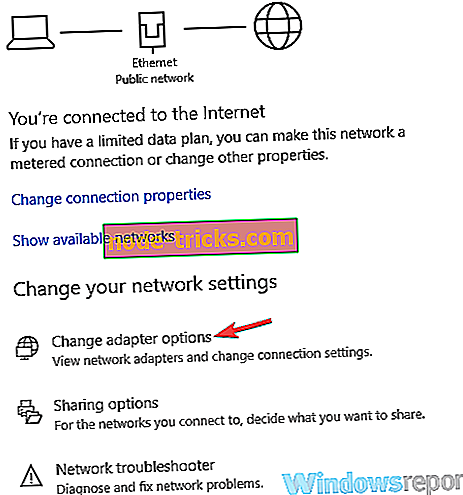
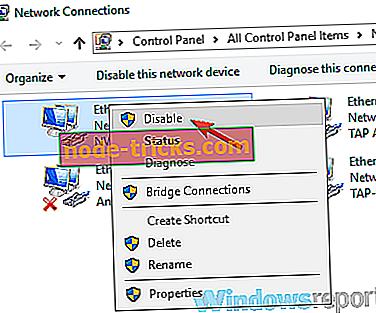
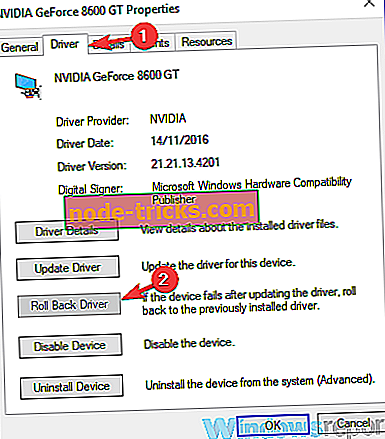
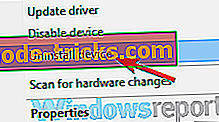
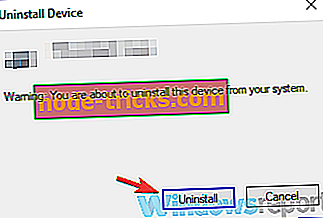
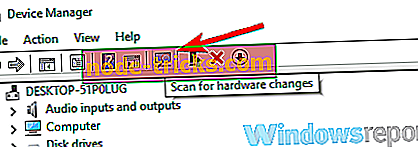
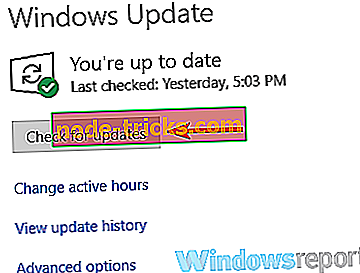
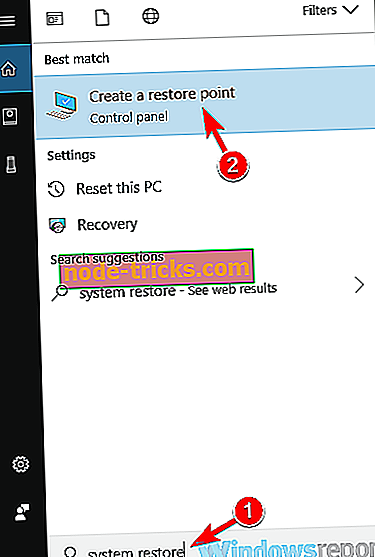
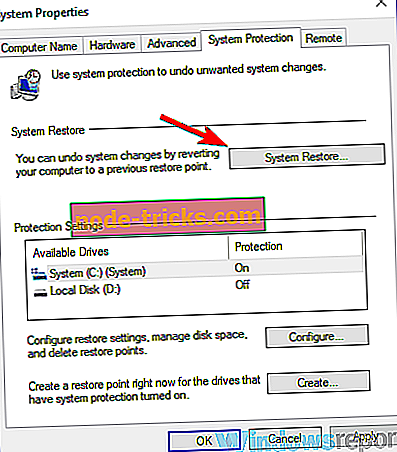
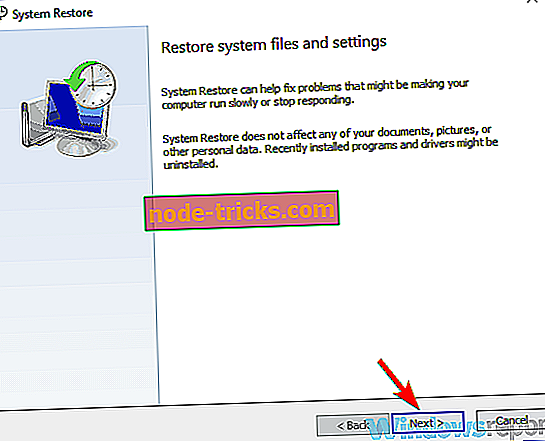
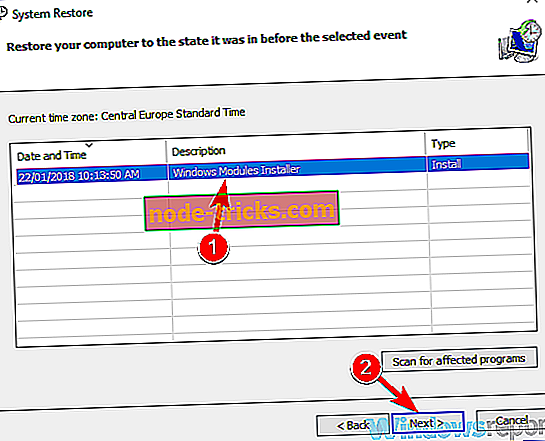

![Stvaratelji sustava Windows 10 ažuriranje instalacije zaglavljeno [Ispravak]](https://node-tricks.com/img/windows/612/windows-10-creators-update-installation-stuck.jpg)